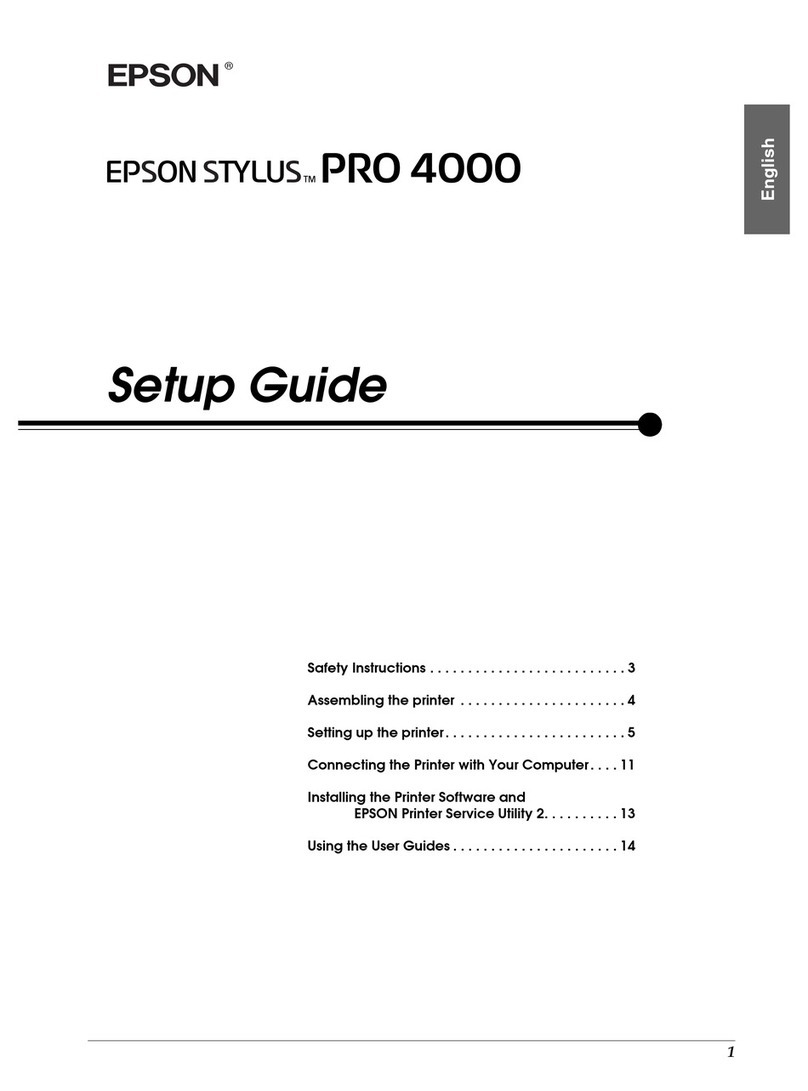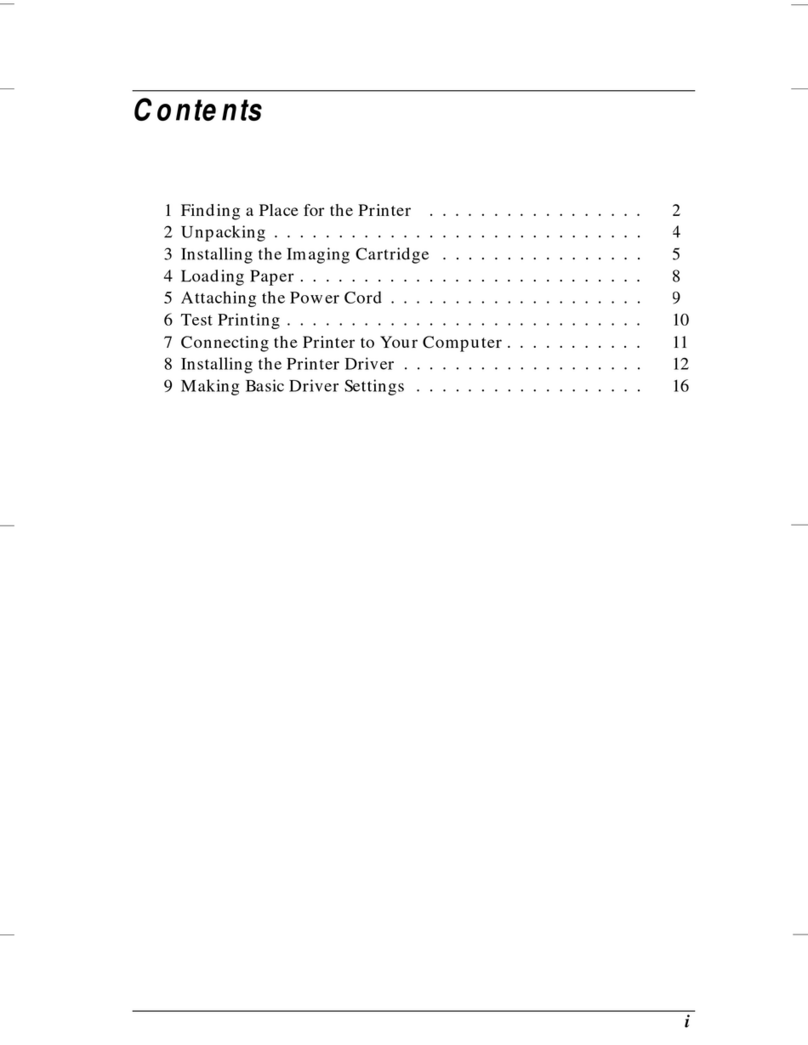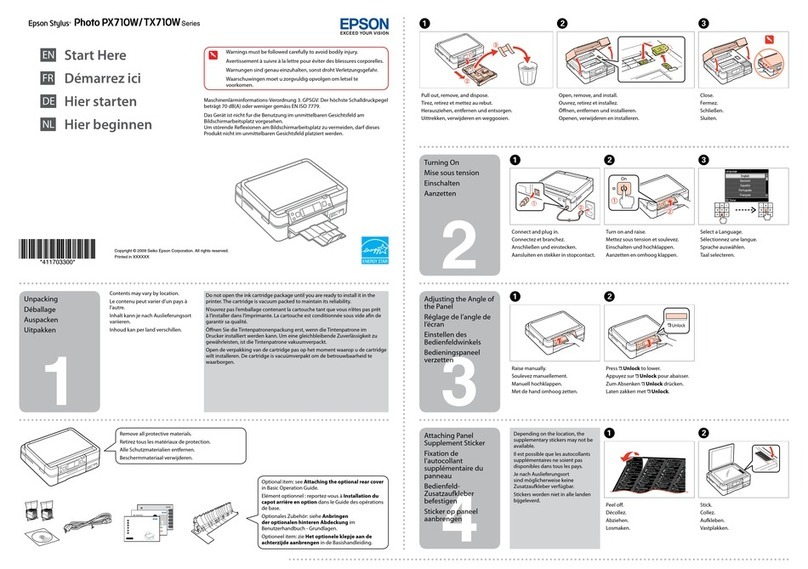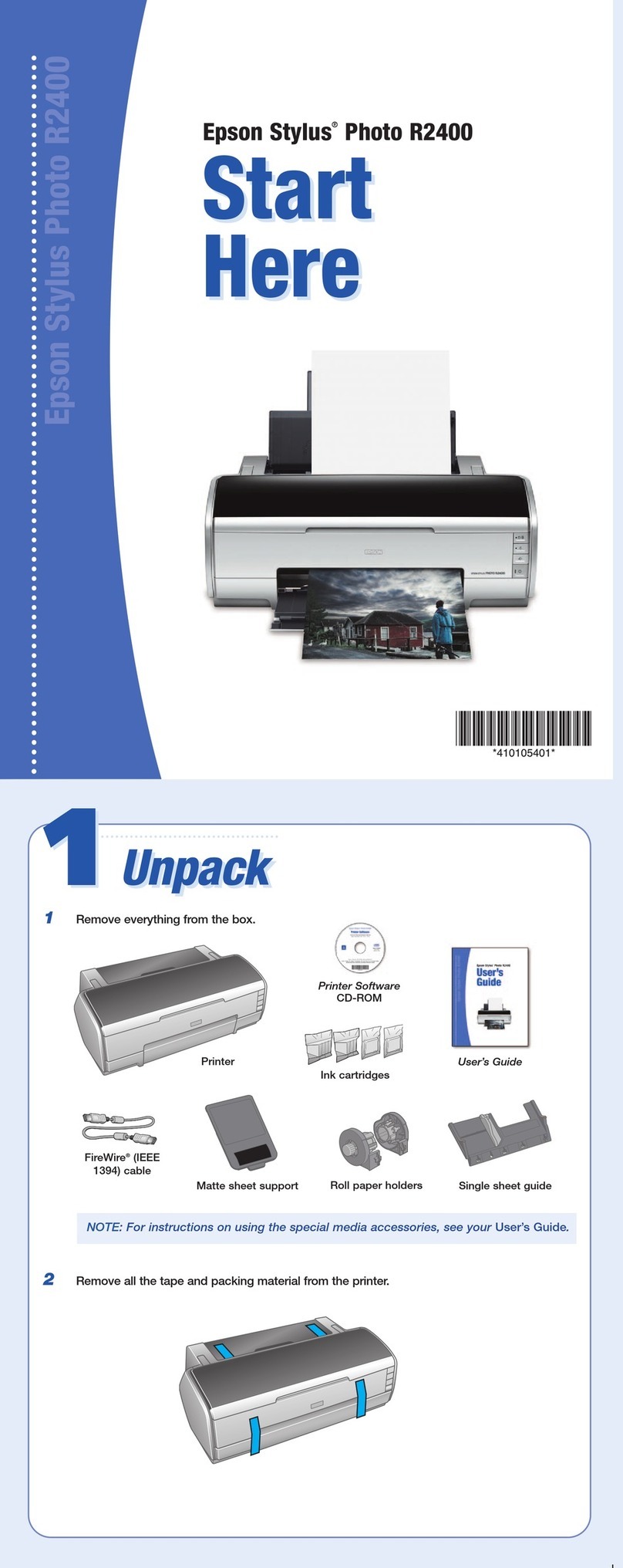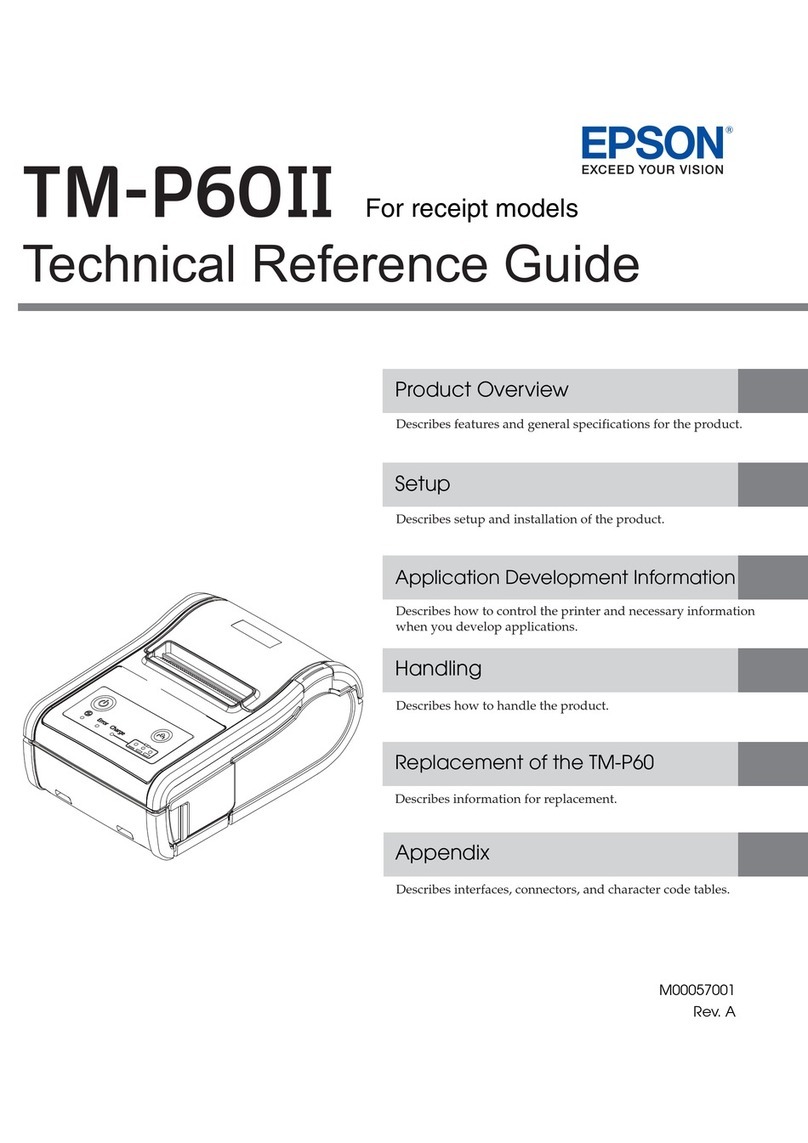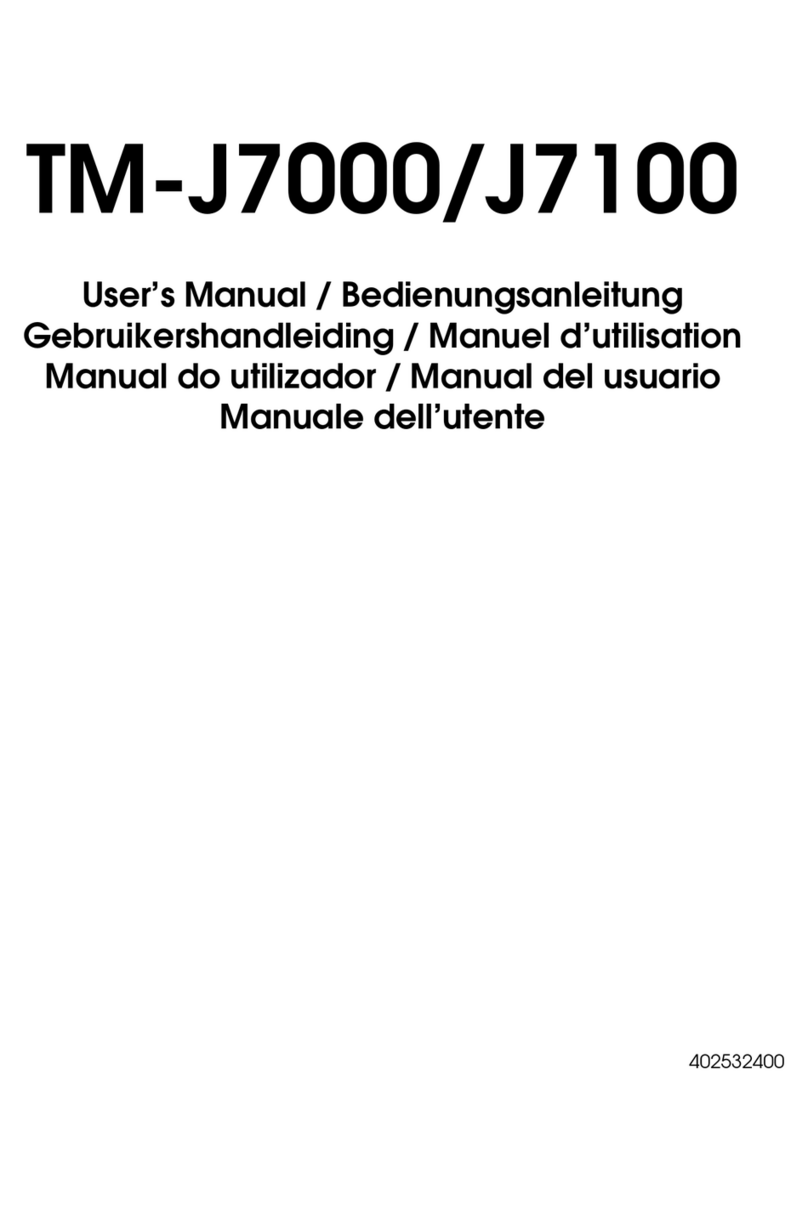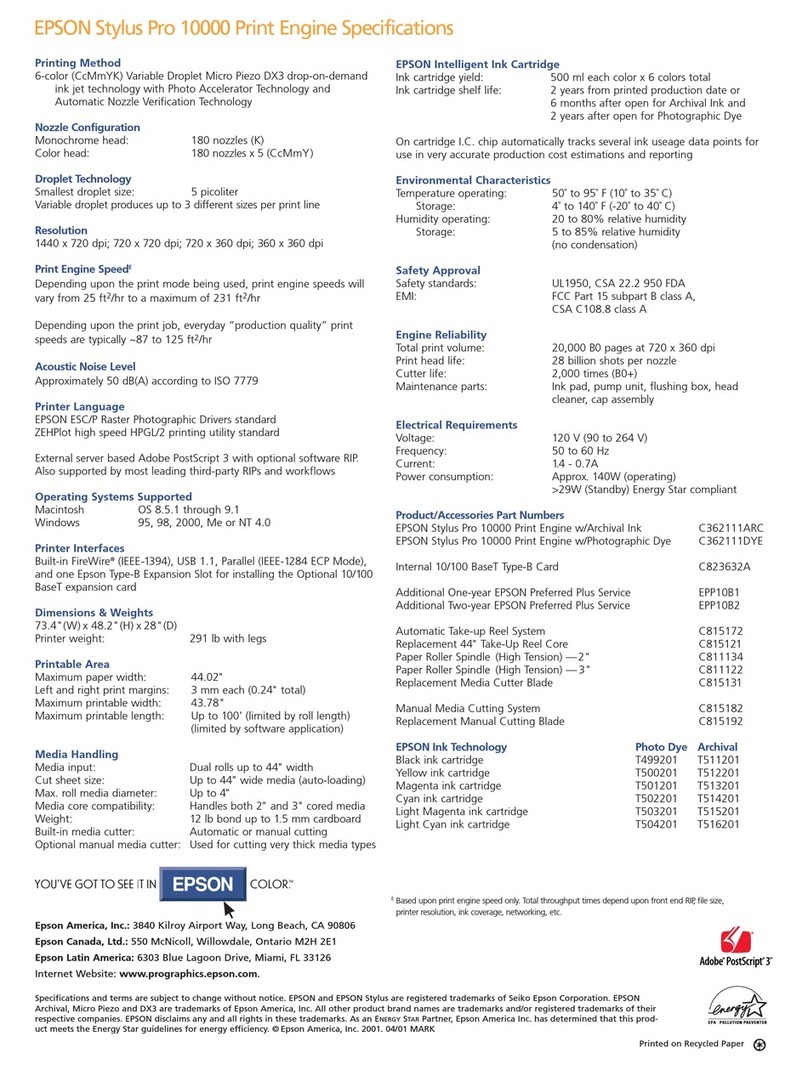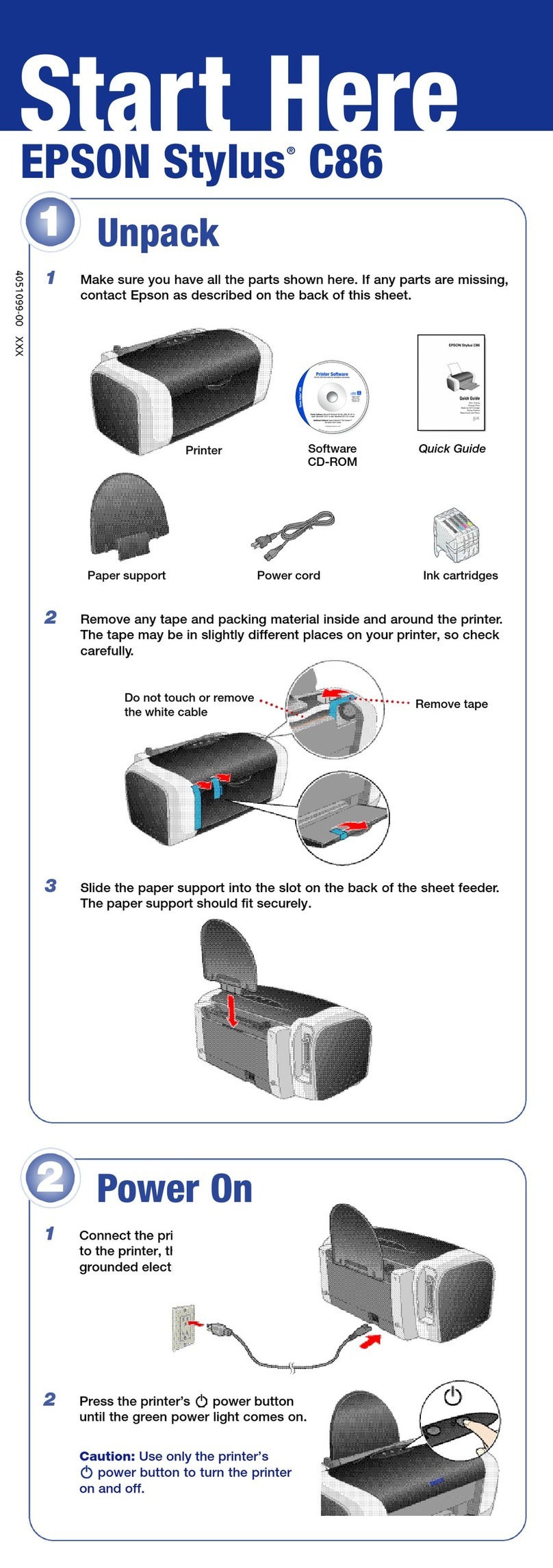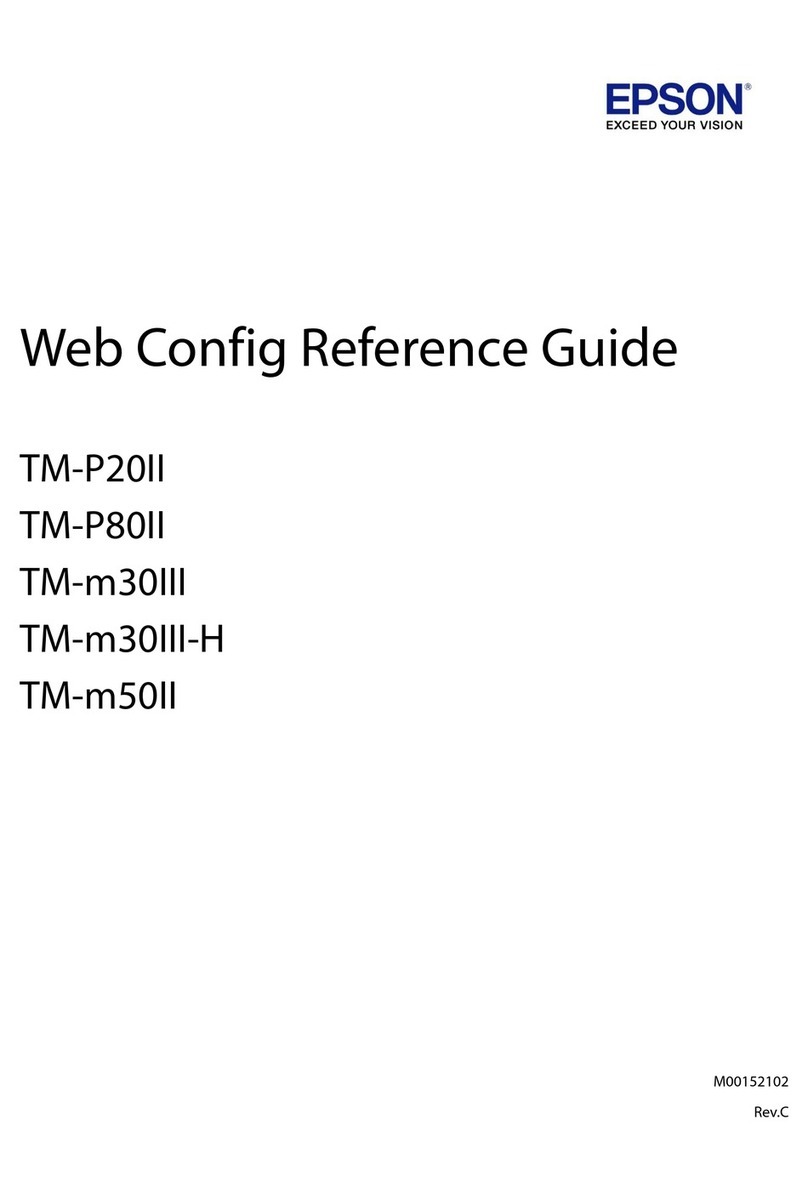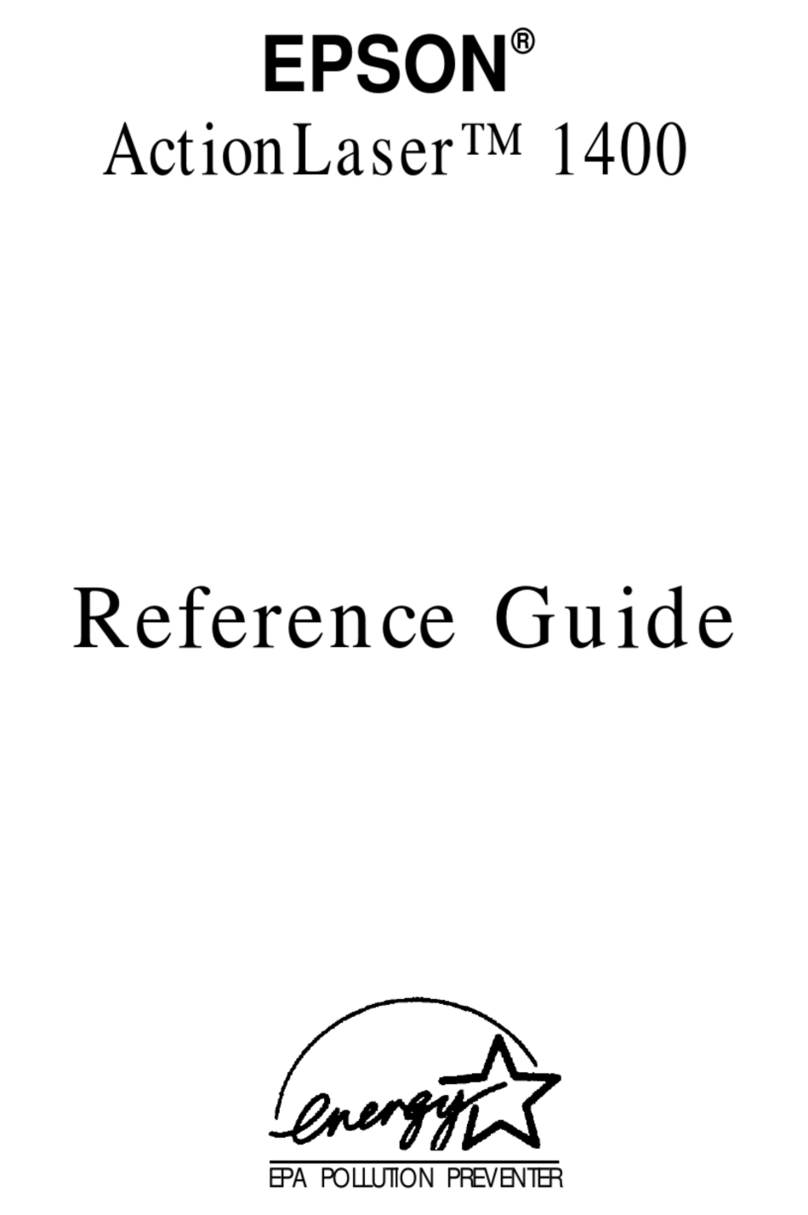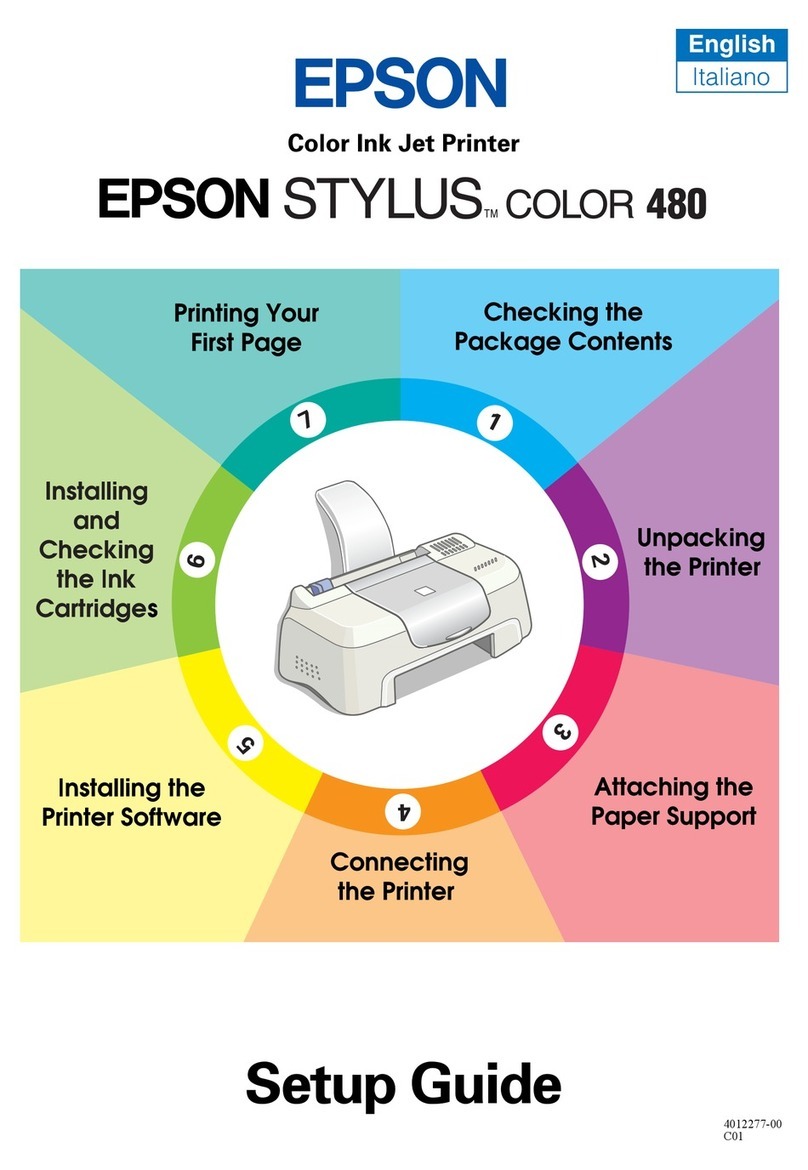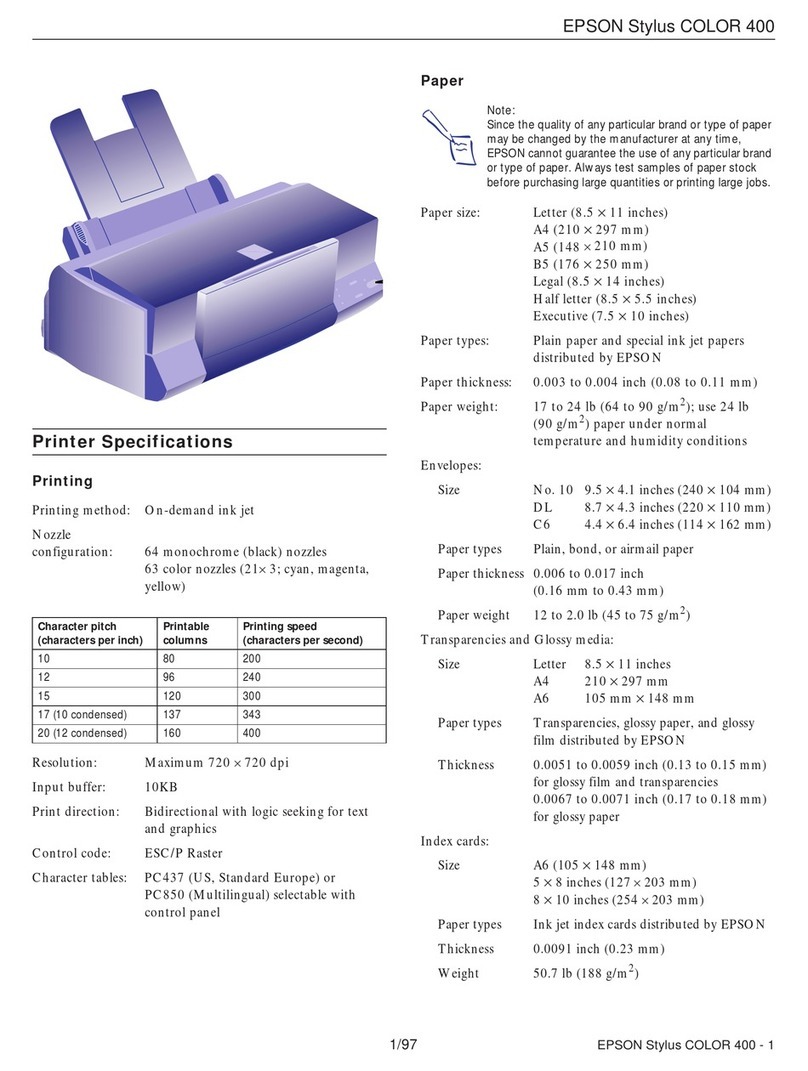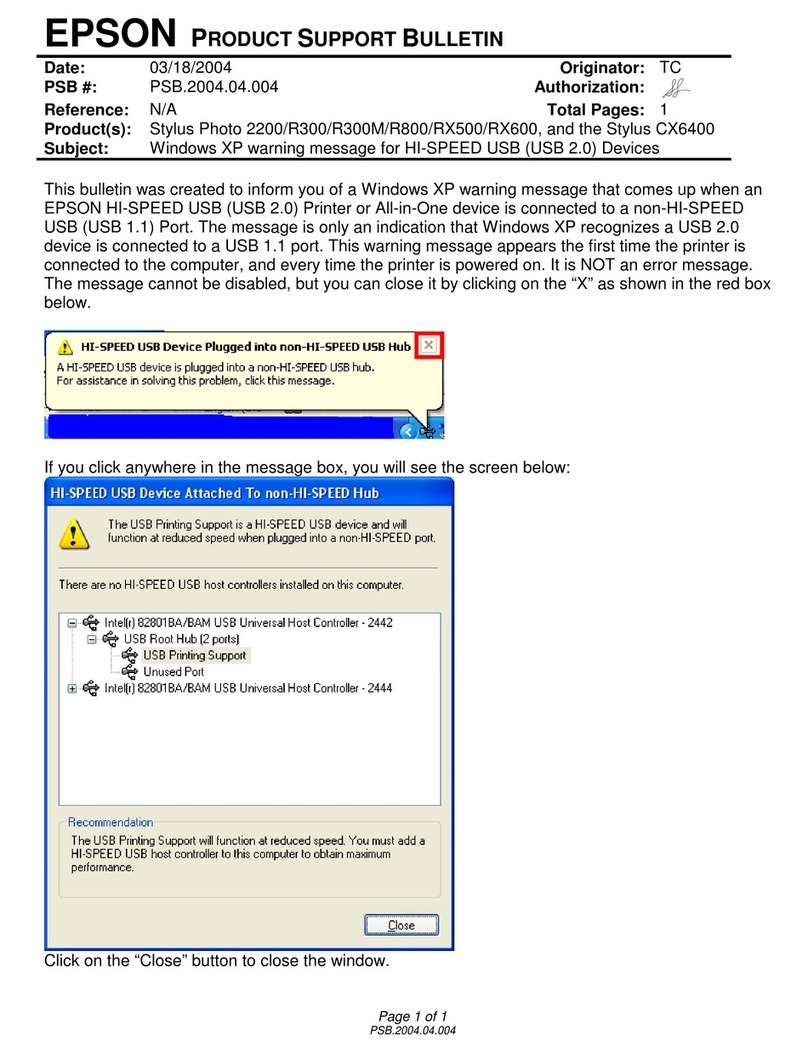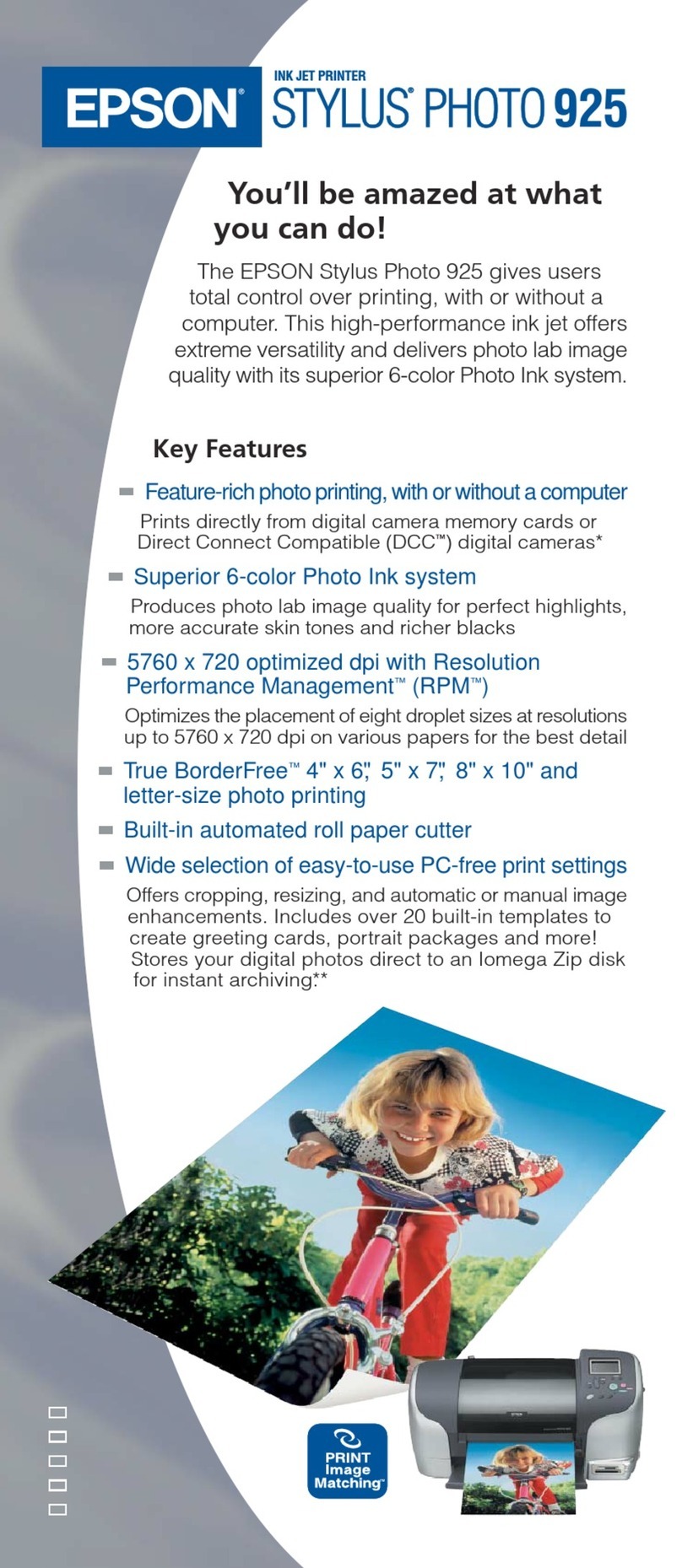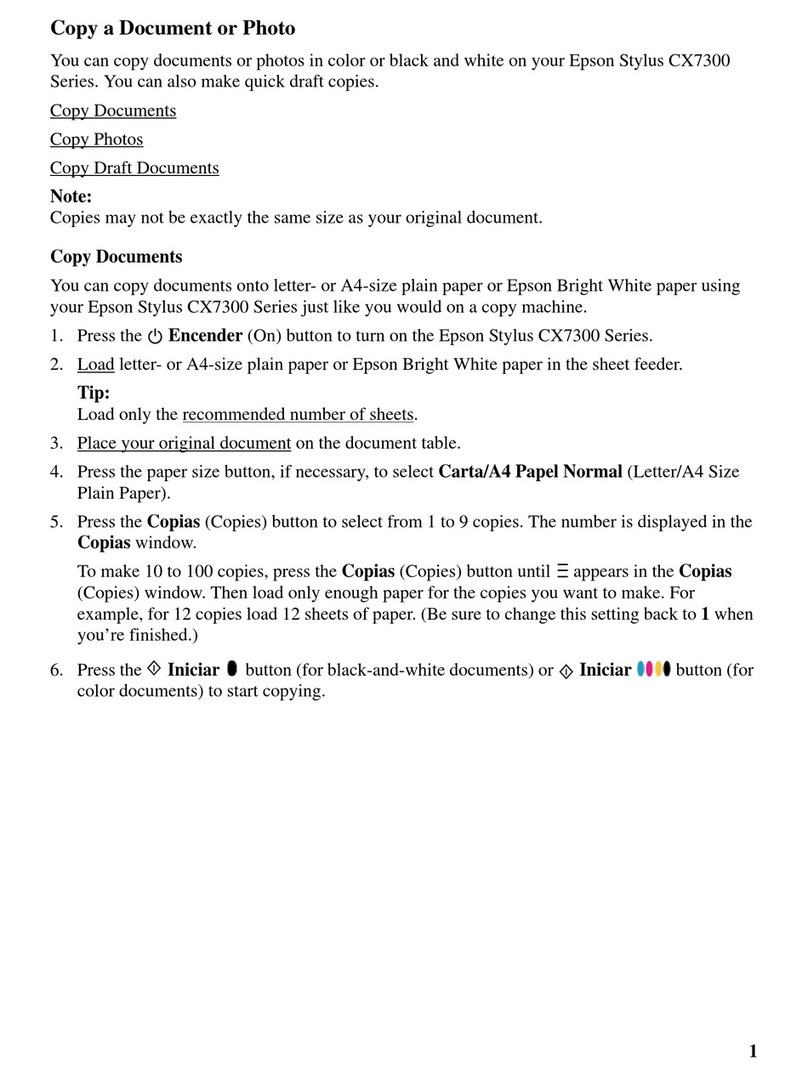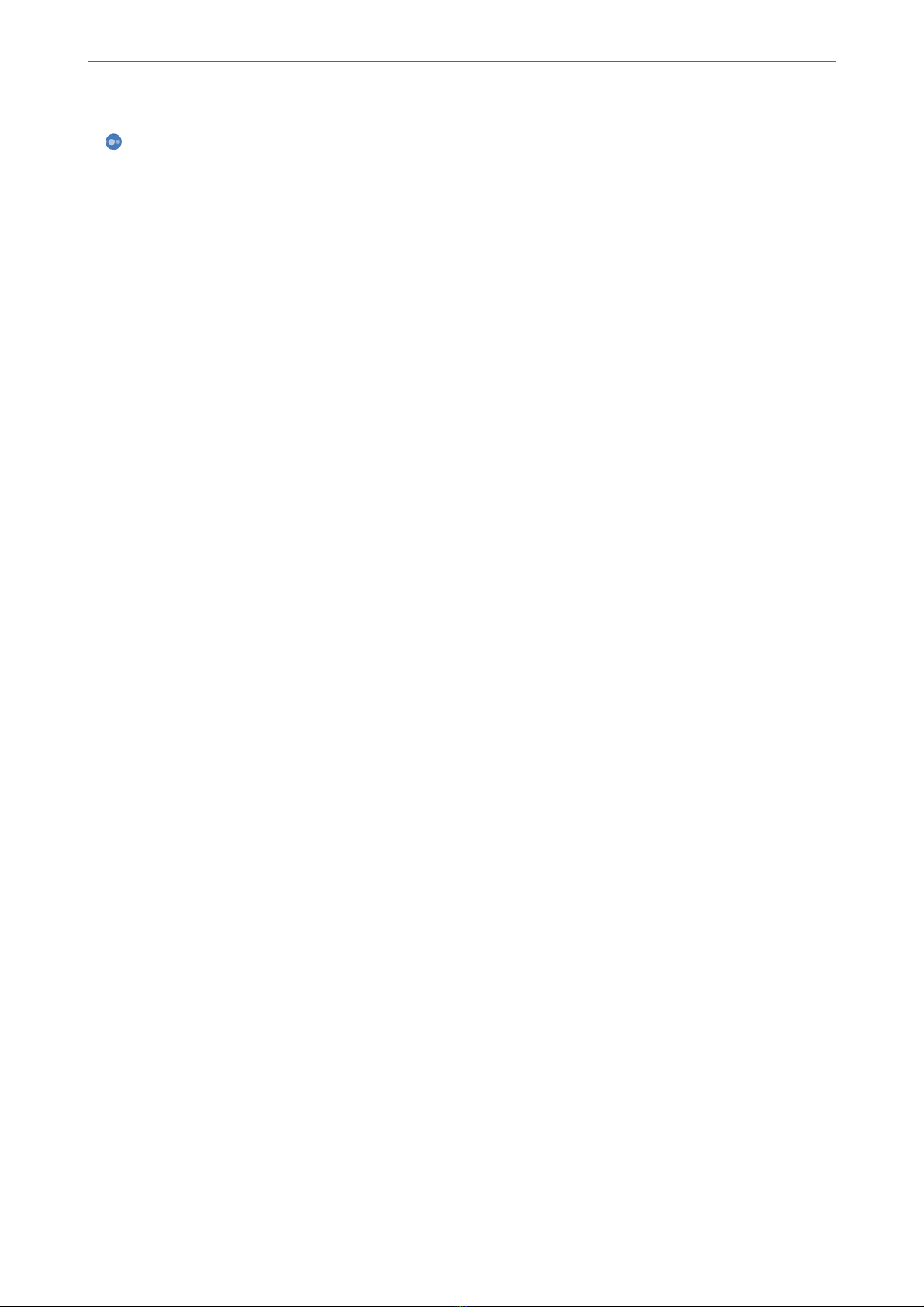(Density):........................... 53
Reduce/Enlarge:.........................53
PaperSetting:.......................... 54
Multi-Page:............................54
Quality:...............................54
Expansion:.............................54
ClearAllSettings:....................... 55
Scanning
BasicInformationonScanning................57
Whatisa"Scan"?........................57
ScanningUses..........................57
AvailableScanningMethods................57
Recommended File Formats to Suit Your
Purpose...............................59
Recommended Resolutions to Suit Your
Purpose...............................59
ScanningOriginalstoaComputer............. 60
ScanningfromtheControlPanel............ 60
ScanningfromaComputer.................61
ScanningOriginalstotheCloud...............62
MenuOptionsforScanning..................63
B&W/Color............................63
JPEG/PDF.............................63
OriginalType.......................... 64
ScanSettings...........................64
Contrast.............................. 64
ClearAllSettings........................64
ScanningOriginalsUsingWSD............... 64
SettingUpaWSDPort....................65
ScanningOriginalstoaSmartDevice...........66
AdvancedScanning........................67
Scanning Multiple Photos at the Same Time. . . . 67
Maintaining the Printer
CheckingtheStatusofConsumables............69
ImprovingPrint,Copy,andScanQuality.........69
CheckingandCleaningthePrintHead........69
RunningPowerCleaning..................71
Preventingnozzleclogging.................72
AligningthePrintHead...................72
CleaningthePaperPathforInkSmears........72
CleaningtheScannerGlass.................73
CleaningtheTranslucentFilm.............. 74
Menu Options for Maintenance.............76
CleaningthePrinter........................77
In These Situations
WhenReplacingaComputer.................80
SavingPower.............................80
DisablingyourWi-FiConnection..............80
InstallingtheApplicationsSeparately...........81
Checking if a genuine Epson printer driver is
installed-Windows......................82
Checking if a genuine Epson printer driver is
installed-MacOS.......................84
Re-SettingtheNetworkConnection............84
Making Settings for Connecting to the
Computer.............................84
Making Settings for Connecting to the Smart
Device................................85
Making Wi-Fi Settings from the Control Panel. . 85
Checking the Printer's Network Connection
Status(NetworkConnectionReport)......... 88
Messages and Solutions on the Network
ConnectionReport...................... 89
Connecting a Smart Device and Printer Directly
(Wi-FiDirect)............................94
AboutWi-FiDirect......................94
ConnectingtoDevicesusingWi-FiDirect......95
Disconnecting Wi-Fi Direct (Simple AP)
Connection............................97
Changing the Wi-Fi Direct (Simple AP)
SettingsSuchastheSSID..................97
Adding or Changing the Printer's Connection. . . . . 98
To Set Up a Printer on Multiple Computers. . . . . 98
Changing the Connection from Wi-Fi to USB. . . 99
Setting a Static IP Address for the Printer. . . . . 100
TransportingandStoringthePrinter...........101
Solving Problems
CannotPrintorScan......................105
ProblemSolving........................105
e Application or Printer Driver do not
WorkProperly.........................106
e Printer Cannot Connect to the Network. . . 110
PaperDoesNotFeedProperly............. 113
Printing, Copying, and Scanning Quality is Poor. . 115
PrintQualityisPoor.....................115
CopyQualityisPoor.................... 123
ScannedImageProblems.................129
Cannot Select Paper Type or Paper Source in
PrinterDriver........................... 131
A genuine Epson printer driver has not been
installed..............................131
A Message is Displayed on the LCD Screen. . . . . . 131
3